(R & R) Wie man mit RSS -Feeds mehr erreicht – eine Überprüfung des Aggregators
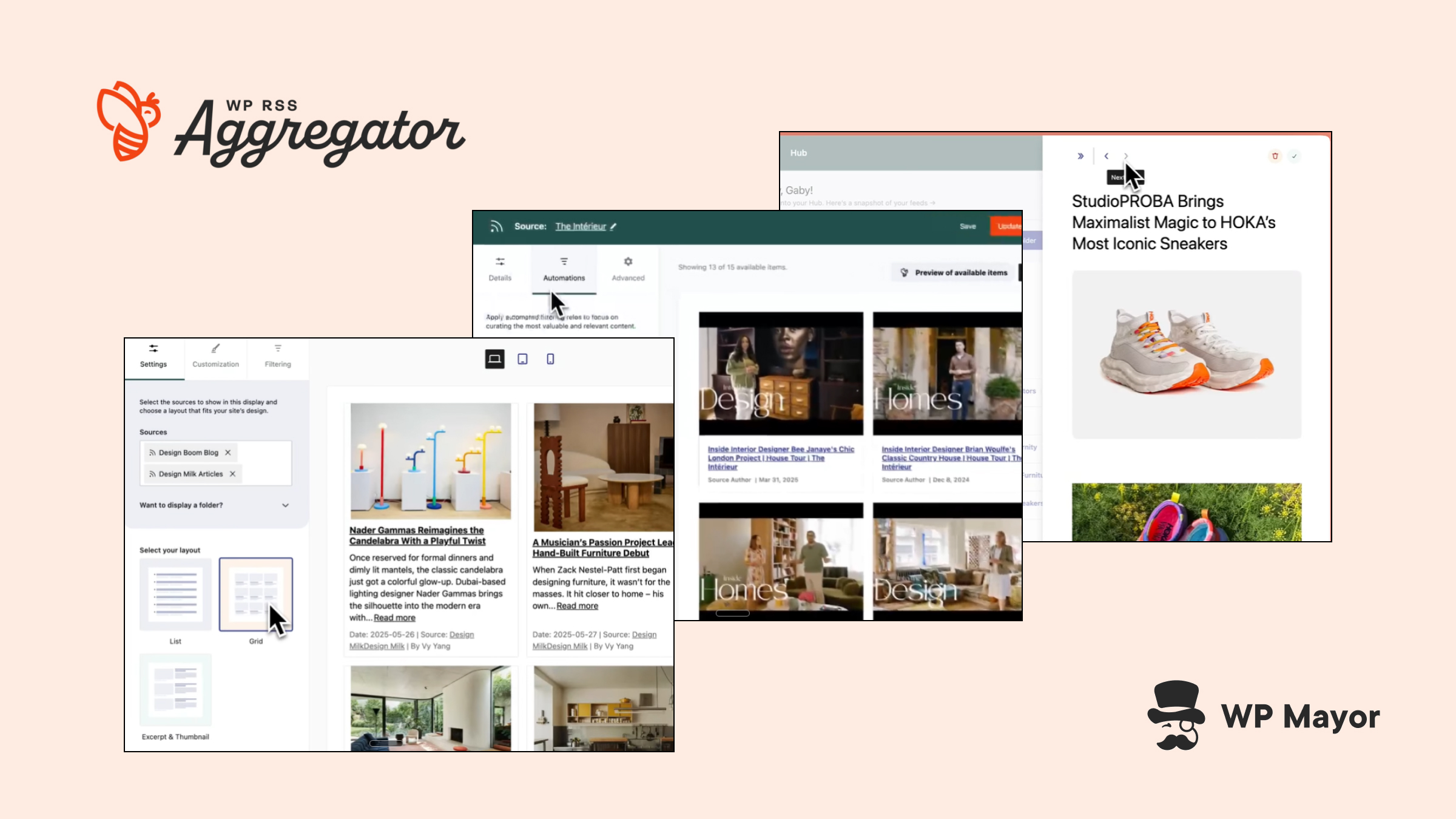
In jeder Minute wird Hunderte neuer Websites geboren, was viel Inhalt bedeutet, um zu lesen. Es kann eine Herausforderung sein, diese immense Menge an Inhalten zu durchlaufen und relevante Beiträge herauszuholen. Mein Aggregator Review Nimmt wohl die beste Plugin -Option und führt die Regel über die neu veröffentlichte Version fünf aus.
Vollständige Offenlegung: Aggregator und WP -Bürgermeister stehen unter dem Rebelcode -Dach, obwohl meine Bewertung hier unvoreingenommen und unparteiisch ist.
Aggregator Review: schnelle Fakten
- Die RSS -Feed -Verwaltung von Aggregator verwendet automatisierte Inhaltsaggregation und Kurationsfunktionen, die WordPress standardmäßig fehlt.
- In der kostenlosen Version werden grundlegende Feedelemente mit Links angezeigt, während Premium-Pläne Inhalteimporte, Filterregeln und KI-angetriebene Inhalteerzeugung hinzufügen.
- Die Preise beginnen bei 79 USD pro Jahr und befinden sich derzeit auf Zehntausenden von aktiven WordPress -Websites.
Aggregator Review: Preisgestaltung
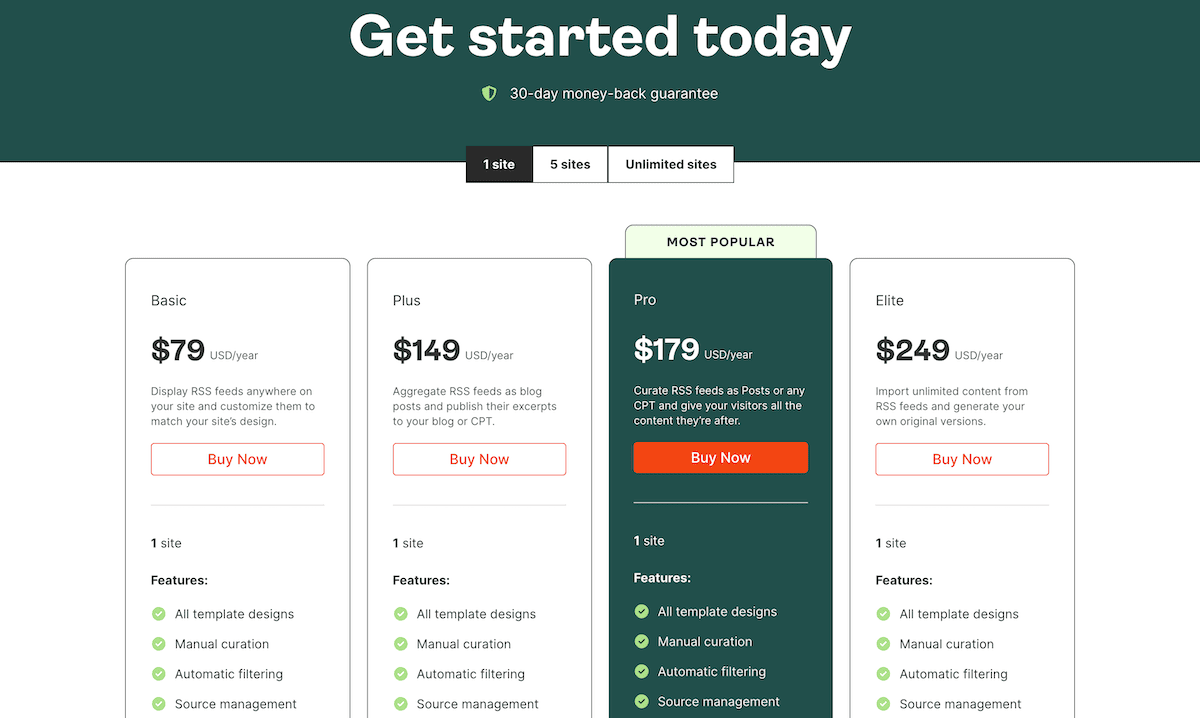
Aggregator ist ein Freemium -Plugin, was bedeutet, dass eine kostenlose Version zugreift. Dies liefert Kernfeed -Display -Funktionen wie grundlegende Vorlagen, Quellverwaltung und manuelle Kurationsoptionen. Es funktioniert für Blogger und kleine Websites Das braucht eine einfache Futteraggregation. Tatsächlich müssen Sie die kostenlose Version installieren, auch wenn Sie Premium kaufen.
Für die Aggregator -Premium -Pläne entsperren Sie viel über vier verschiedene Ebenen:
- Basic ($ 79 pro Jahr). Diese Eingangsebene fügt hinzu Anpassbare Anzeigevorlagen und automatische Filterung der Funktionen der kostenlosen Version.
- Plus (149 USD pro Jahr). Die Plus -Ebene führt vor Auszugsimporte als BeiträgeSie können Snippets aus Feeds veröffentlichen, während Sie mit Originalquellen verknüpfen.
- Pro ($ 179 pro Jahr). Diese beliebte Option ermöglicht Vollständiger Inhalt importieren mit vollständigen Artikeln, Bildern und Metadatenschutz.
- Elite (249 USD pro Jahr). Die obere Stufe integriert AI -Dienste wie Wordai und Spinnerchief und bieten die volle Funktionalität des Aggregators.
Diese Preise sind alle für eine einzelne Seite, aber es gibt auch Ebenen für fünf Websites und eine uneingeschränkte Anzahl von Lizenzen. Zum Beispiel kostet der Pro -Plan jährlich 279 USD für fünf Websites gegenüber 895 USD für einzelne Lizenzen. Das macht es Ideal für Agenturen und Entwickler Das muss mehrere Client -Websites verwalten.
Darüber hinaus umfassen alle Premium-Pläne vorrangige Unterstützung und eine 30-tägige Geld-Back-Garantie.
Aggregator Review: Der Kernvorteil
WordPress ist berüchtigt für das Standard-Setup mit Bare-Bones. Hier kommen Plugins ins Spiel, um Ihnen die Funktionen zu geben, die Sie benötigen. Die RSS Aggregator füllt die Lücke.
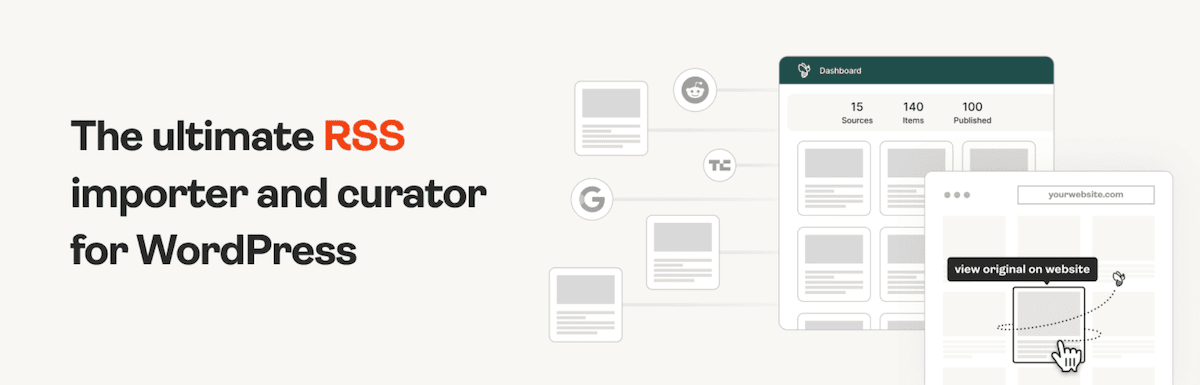
Anstatt manuell Dutzende von Websites nach Updates zu überprüfen, Aggregator überwacht kontinuierlich und importiert neue Inhalte basierend auf Ihren Regeln. Diese Automatisierung kann Ihnen Stunden lang inhaltliche Kurationszeit sparen.
Zum Beispiel ist frische Inhalte für viele Websites von Bedeutung, die regelmäßige Aktualisierungen erfordern. Der Aggregator stellt sicher, dass Sie einen konsistenten Content -Fluss von Ziehen Sie aus mehreren Quellen ohne Ihre Eingabe. Kurz gesagt, Sie führen ein aktives Zentrum ohne ständige manuelle Posting.
Das Plugin bietet auch intelligente Filterung Qualität sicherstellen. Anstatt alles zu importieren, setzen Sie Regeln basierend auf Schlüsselwörtern, Kategorien oder Tags. Dies verhindert, dass irrelevante Inhalte Ihre Website überladen und gleichzeitig Ihren automatisierten Workflow beibehalten.
Aggregator Review: wichtige Funktionen, die wichtig sind
Aggregator konsolidiert mehrere Content -Management -Aufgaben zu einem Plugin, aber jedoch Diese neueste Version baut das gesamte Plugin wieder auf, um eine modernere und effizientere Möglichkeit für die Verwaltung von RSS -Feeds zu bieten. Zum Beispiel der Aggregator Nabe ist jetzt ein zentraler Bestandteil der Erfahrung:
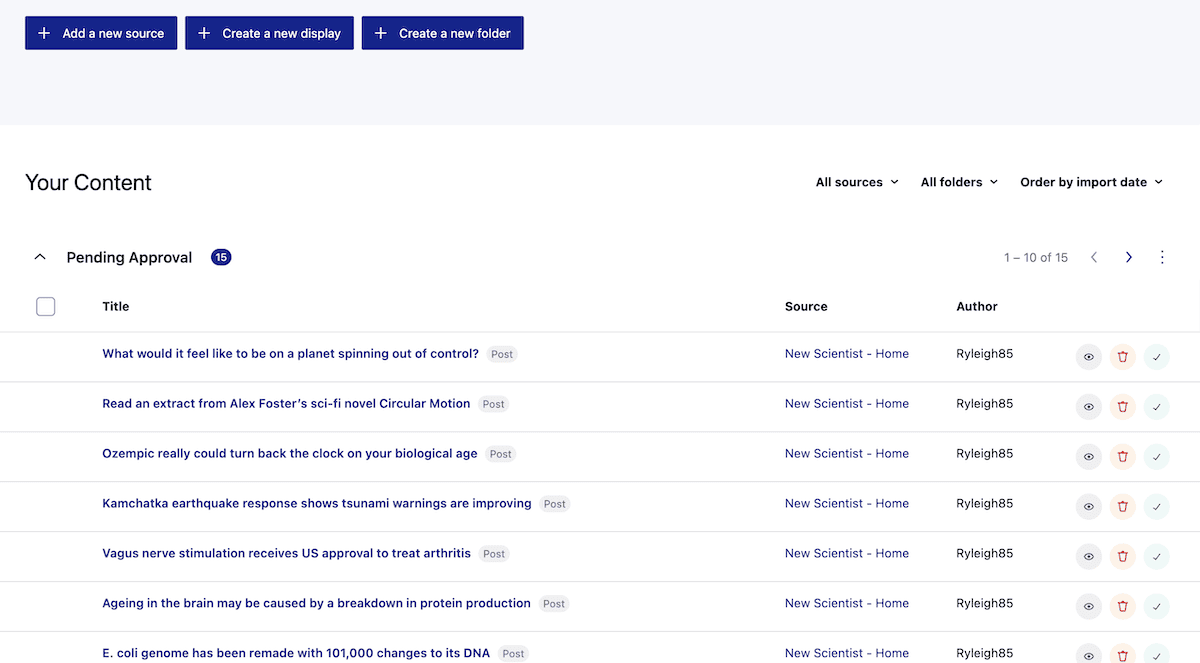
Sie können einen Überblick über Ihr gesamtes Setup von diesem Bildschirm erhalten, damit Sie nicht mehrere Seiten innerhalb von WordPress durchqueren müssen. Das “Erfrischung” erstreckt sich auch darauf, wie Sie Quellen definieren. Es gibt drei Registerkarten, mit denen Sie spielen können:
- Details. Mit diesen Optionen können Sie entscheiden, wie Sie Inhalte importieren, welche Inhalte Sie importieren und wie oft das passiert.
- Automatisierung. Sie haben hier weitere Filtern, um den Inhaltimport zu verfeinern.
- Fortschrittlich. Hier setzen Sie die Zuschreibung des Autors, den Volltextimporte und mehr.
Ich werde diese drei Registerkarten während meiner Tour durch das Plugin ausführlicher durchgehen. Bevor ich weitermache, können Sie auch eine Verbindung zu einer Verbindung zu einer Verbindung haben KI-Integrationen von Drittanbietern Um Ihnen eine einzigartige Möglichkeit zu geben, Artikel aus importierten Inhalten zu generieren, die seine aktuelle Relevanz behalten.
Kernfunktionalität des Aggregators
Aggregator hat immer noch hervorragende Funktionen an seiner Basis, wie er Flexible Importoptionen Um verschiedene Inhaltstypen zu verarbeiten:
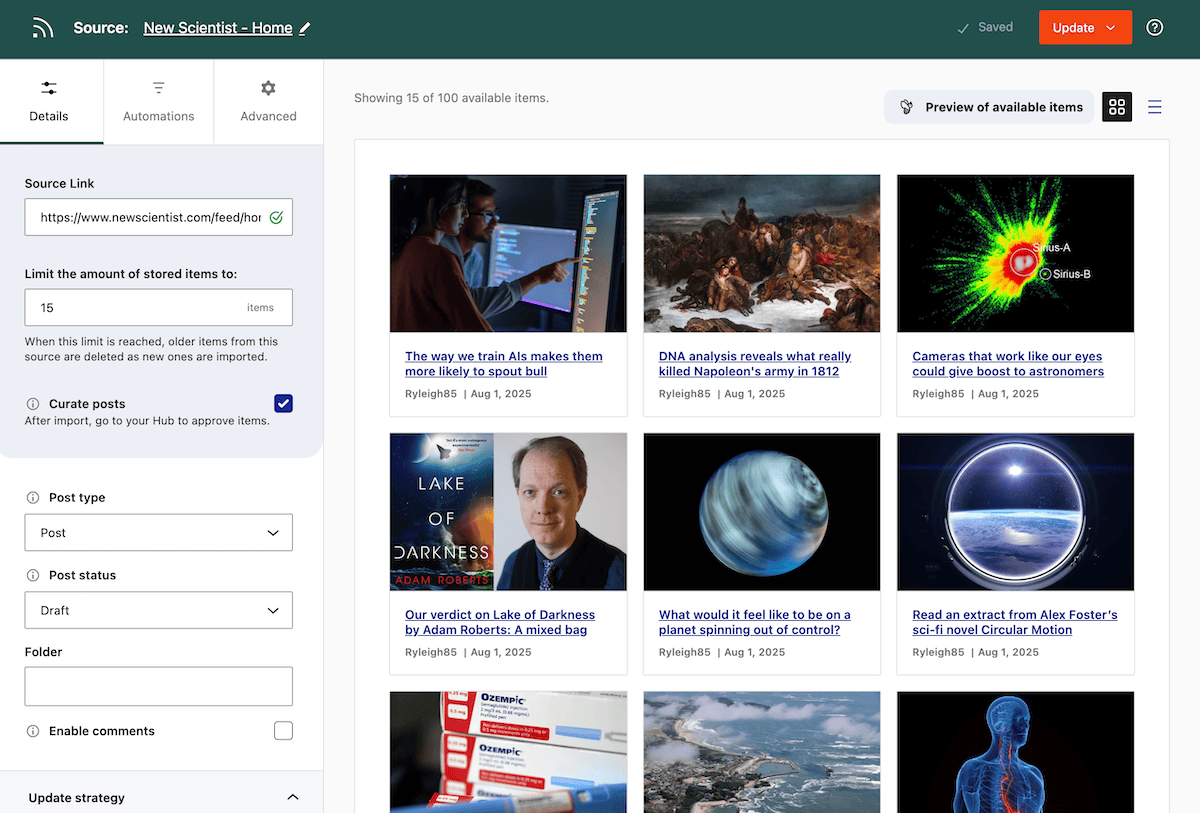
Die Plugin -Prozesse Standard -RSS/Atom -Feeds Plus spezielle Quellen wie YouTube -Kanäle und Podcast -Feeds. Jede Quelle kann individuelle Einstellungen für Aktualisierungsfrequenz, Inhaltsgrenzen und Filterregeln haben.
Vorlagen befinden sich immer noch im Plugin, aber sie werden jetzt gerufen Anzeigen. Es gibt mehrere Präsentationsformate (Liste, Gitter, Miniaturansichten und Auszüge), aber jetzt können Sie Sehen Sie sich eine Live -Vorschau Ihres Layouts an Bevor Sie sich verpflichten.
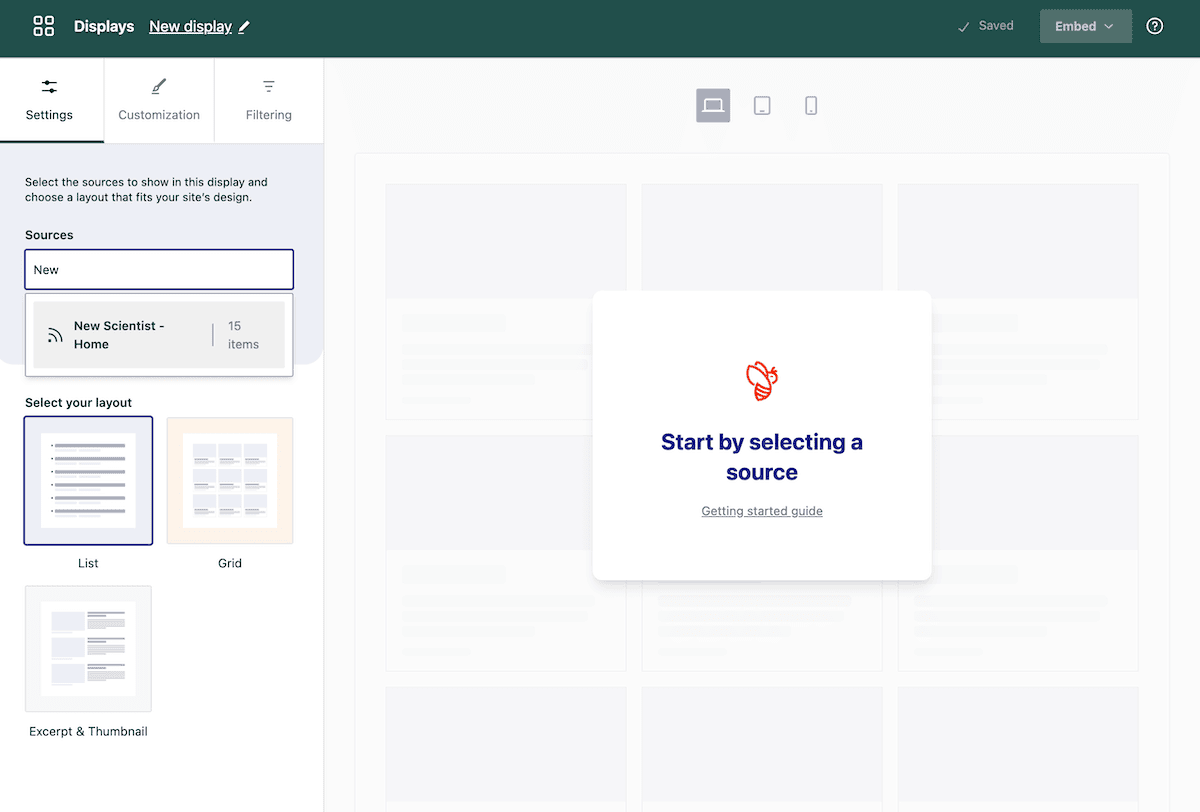
Um Ihre Feeds zu organisieren, werden Sie verwenden Ordner (zuvor Kategorien). Der Automatisierungsmotor wird behandelt Komplexe Filterszenarien mit Schlüsselwörtern, menschlicher Sprache und Inhaltsähnlichkeiten Beiträge zu Gruppieren zusammen. Diese “Regeln” können Inhalte enthalten oder ausschließen, für bestimmte Quellen gelten oder benutzerdefinierte Aktionen auslösen.
Für den Inhalt importieren die Füttern zu posten Die Funktionalität nimmt Ihre Feedelemente auf und verwandelt sie in WordPress -Beiträge oder benutzerdefinierte Post -Typen. Es ist der gleiche Kernfunktionssatz, verbessert mit relevanten Ergänzungen und in ein modernes Paket eingewickelt.
Aggregator Review: Für wen das Plugin ist
Der Aggregator dient weiterhin für eine Vielzahl von WordPress -Nutzern, ob dies ein Nischen -Blogger oder eine globale Medienorganisation ist. Zum Beispiel konnte ich sehen, dass ein einzelner Blogger den Aggregator nutzte Ergänzung Originalbeiträge mit kuratiertem Inhalt ergänzen.
Mit dieser Art von Ansatz können Sie in geschäftigen Zeiträumen oder Inhaltslücken eine konsistente Posting -Strategie führen. Weil Anzeigen Sie müssen kein Codierungswissen benötigen, Sie können ein professionelles und flexibles Layout mit ein paar Klicks erzielen. Sie können sogar Auszüge importieren und einen persönlichen Kommentar hinzufügen.
Bereitstellung von kuratierten Inhalten für Mitglieder ist ein weiterer großartiger Anwendungsfall. Mit Ordnern können Sie verschiedene Inhaltsebenen auf der Grundlage der Mitgliedschaftsebene aktivieren. Auf diese Weise können Sie mit anderen typische Quellen eingehende Feeds mischen. Darüber hinaus wird die Arbeitsbelastung der Moderation dank der Automatisierung leichter sein.
Wenn es um Online -Veröffentlichungen geht, können Sie sich dafür entscheiden Erstellen Sie umfassende Nachrichtenportale wie wir es mit WP News Desk getan haben. Standorte in diesem Bereich verwalten in der Regel Hunderte von Quellen in mehreren Kategorien. Auch hier können Sie Aspekte des redaktionellen Workflows automatisieren.
Der gleiche Ansatz kann für den Bildungssektor nützlich sein, um Curate Journal Feeds und akademische VeröffentlichungenAnwesend Richten Sie Abteilungsnachrichtenportale einUnd aggregierte Forschungsmaterialien. Durch die Filterung können Sie sicherstellen, dass nur von Experten begutachtete oder autorisierte Quellen angezeigt werden.
Natürlich ist die Unterstützung von Aggregator für Agenturen, E-Commerce und Business Nischen inhärent. Das Plugin wird Ihnen helfen Behalten Sie frische Inhalte auf Ihren Kunden -Websites aufund standardisieren Sie Ihr Toolkit. Wenn Sie ein Cue von Nischen Blogging nehmen, können Sie Content -Marketing einrichten, das sowohl Originalinhalte als auch kuratierte Auszüge verbindet.
Aggregator Review: Eine kurze Tour durch das Plugin
Wie ich bereits erwähnt habe, sollten Sie die beiden Versionen des Plugins installieren und aktivieren: eine, die die Kernfunktionalität und das andere (das Premium -Plugin) umgeht, um das zu erweitern, was es bietet.
Nach der Installation fügt Aggregator dem WordPress -Administrator ein dediziertes Menü hinzu. Beim ersten Start des Plugins werden Sie einen Onboarding -Assistenten durchlaufen, in dem Ihre erste Aufgabe darin besteht, Ihren Lizenzschlüssel hinzuzufügen:
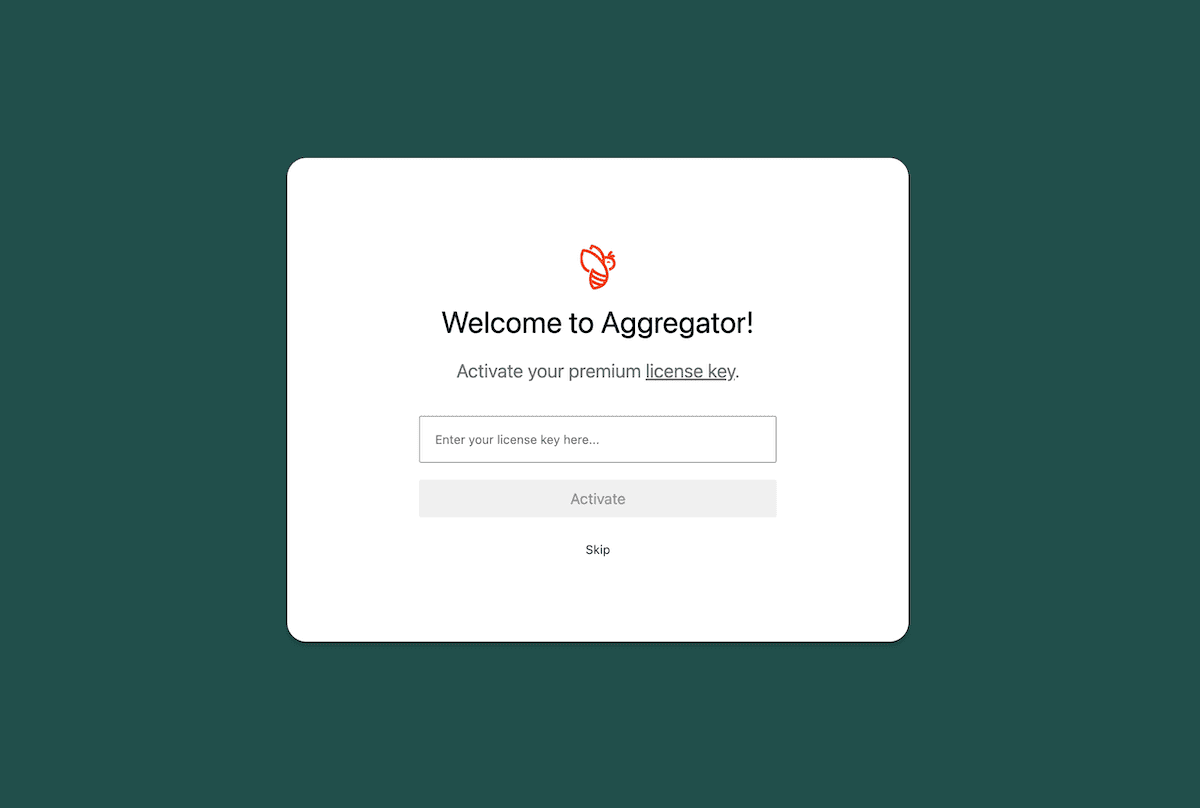
Als nächstes fügen Sie eine URL hinzu und wählen einige erste Einstellungen aus, mit denen Sie arbeiten können:
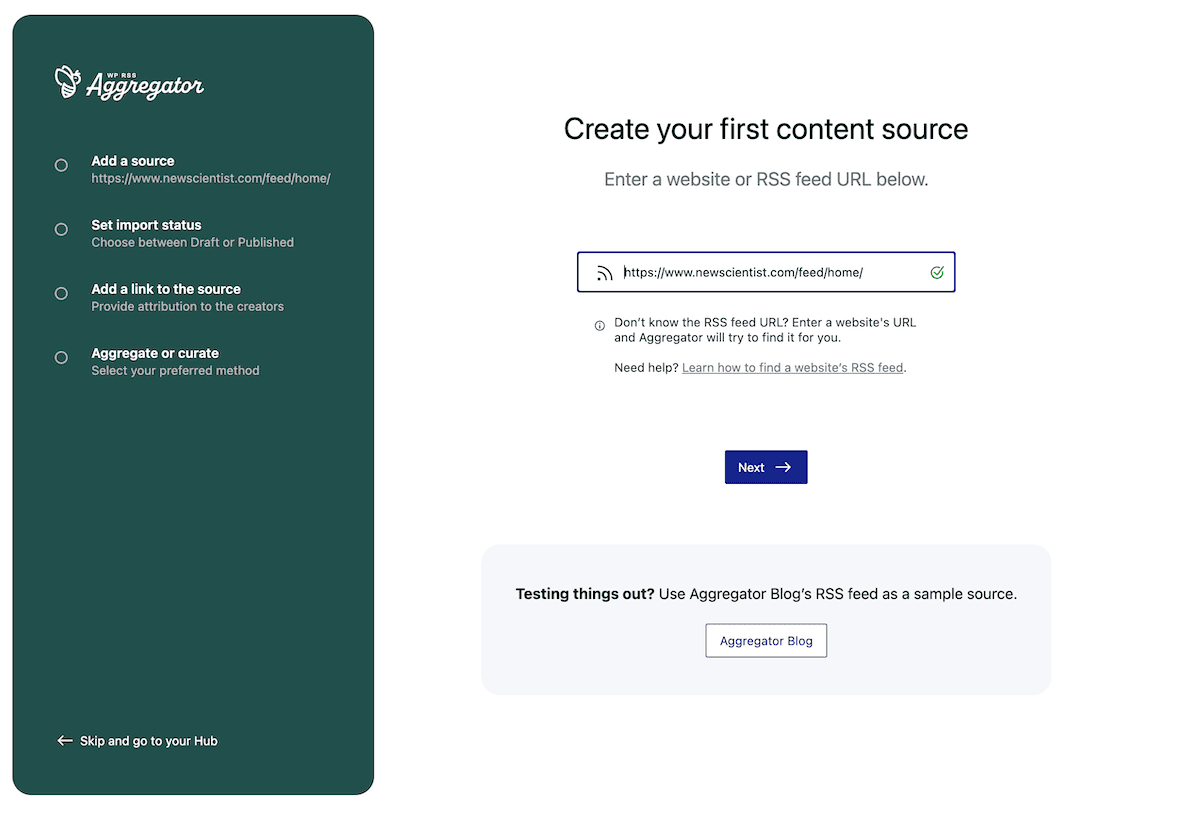
Das Aggregieren oder Kurieren Ihrer Inhalte ist eine wichtige (dennoch subjektive) Wahl, da dies bestimmt, wie Sie mit den Quellen Ihres Futters arbeiten. Ich entscheide mich, den Feed zu kuratieren, was bedeutet, dass Sie den Inhalt moderieren, bevor er bevölkert. Sobald Sie fertig sind, klicken Sie auf die Import Taste.
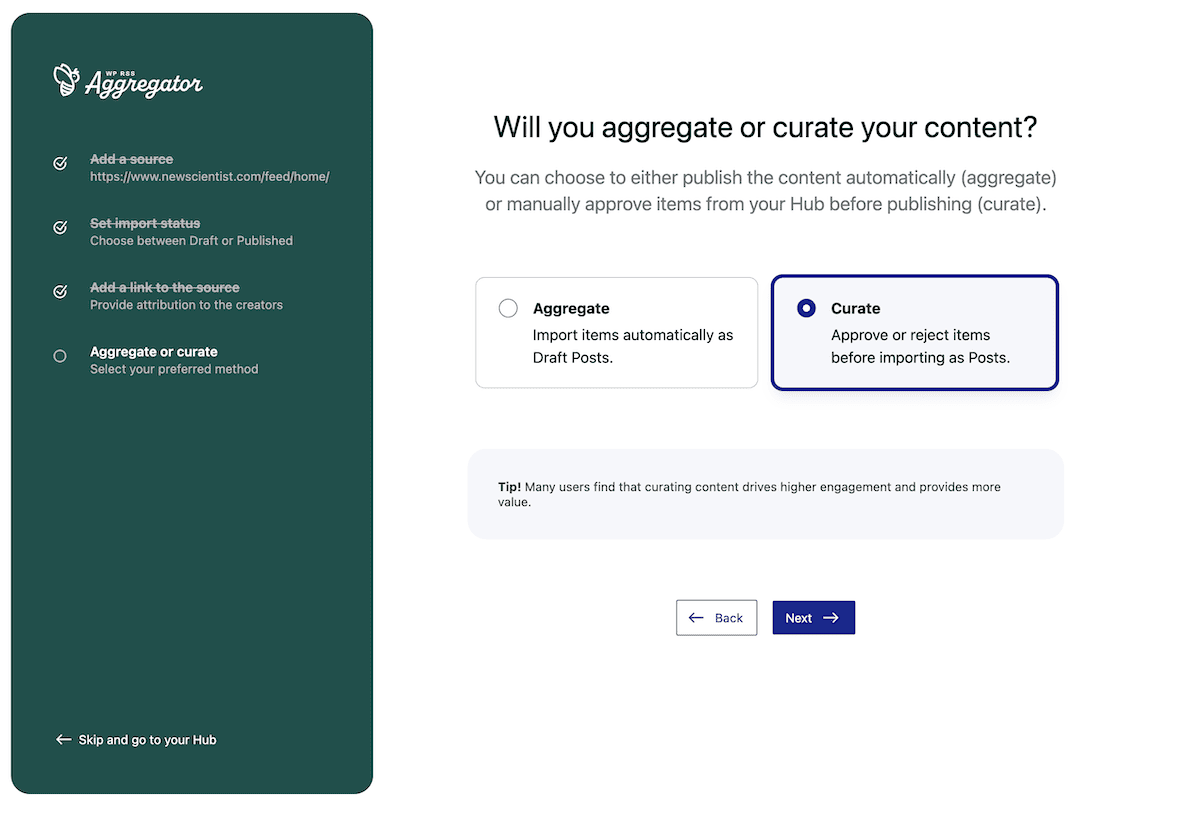
Ich würde normalerweise vorschlagen, dass Sie sich das ansehen Einstellungen Seite als nächstes, aber hier gibt es nicht die Fülle von Optionen, die Sie erwarten würden. Dies liegt an den meisten Ihrer “optimierbaren” Elemente in anderen Abschnitten des Aggregators.
Hier die Nabe wird in den Fokus kommen, insbesondere für die manuelle Kuration. Sie können auf einzelne Seiten zugreifen, um hinzuzufügen QuellenAnwesend AnzeigenUnd Ordneraber diese sind auch ganz oben auf dem Nabe.
Wenn Sie Ihren Inhalt jedoch kuratieren möchten, möchten Sie Ihre Inhalte auf diesem Bildschirm anzeigen und genehmigen, bevor Sie weitere Quellen hinzufügen oder die aktuellen bearbeiten.
Quellenmanagement
Der Quellen Der Bildschirm nimmt eine Site -URL oder einen Link zu einem RSS -Feed an. Sobald Sie die URL hinzufügen, beginnt Aggregator mit dem Laden einer Elementvorschau:
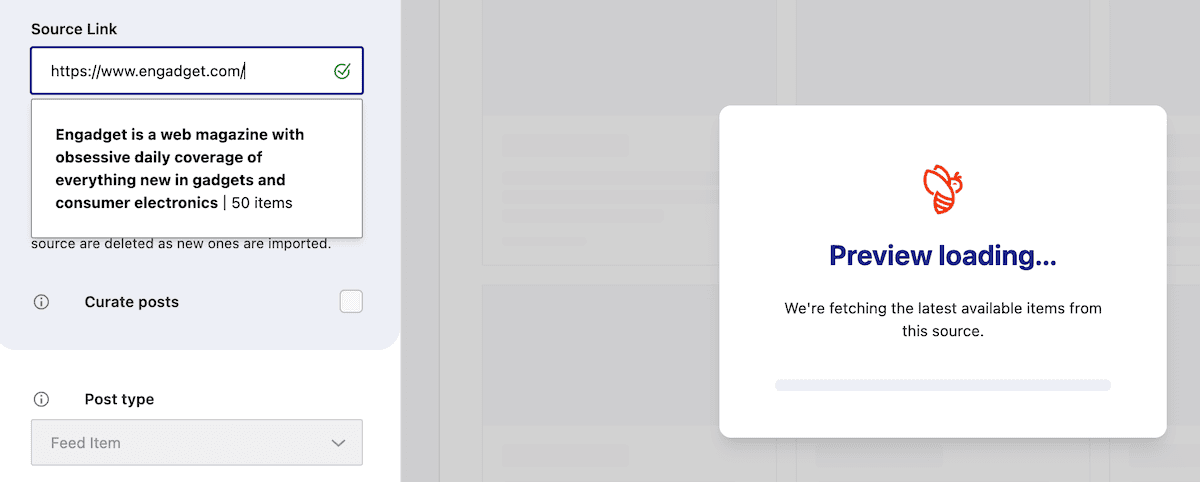
Auf diese Weise erhalten Sie einen Überblick über die für den Import verfügbaren Elemente. Sie können auch anpassen, wie viele Elemente Sie importieren, ob Sie neue Beiträge kuratieren und den Update -Zeitplan definieren möchten.
Dies deckt jedoch nur die ab Details Registerkarte auf diesem Bildschirm. Es gibt auch die Automatisierung Und Fortschrittlich Registerkarten, mit denen Sie Ihre Quellen verfeinern können, bevor Sie sie anzeigen. Die Detaillierung dieser Registerkarten geht über das hinaus, was ich in dieser Überprüfung des Aggregators durchmachen kann.
Anzeigen erstellen
Sie können zurück zum deren gehen Nabe oder direkt zur Aggregator> Anzeigen Bildschirm. Dadurch erhalten Sie eine Liste Ihrer aktuellen Anzeigen wird aber bei Ihrem ersten Laden leer sein. Klicken Sie auf das Erstellen Sie eine Anzeige Die Schaltfläche bringt Sie zu einem Bildschirm mit einigen Ähnlichkeiten zu Quellen:
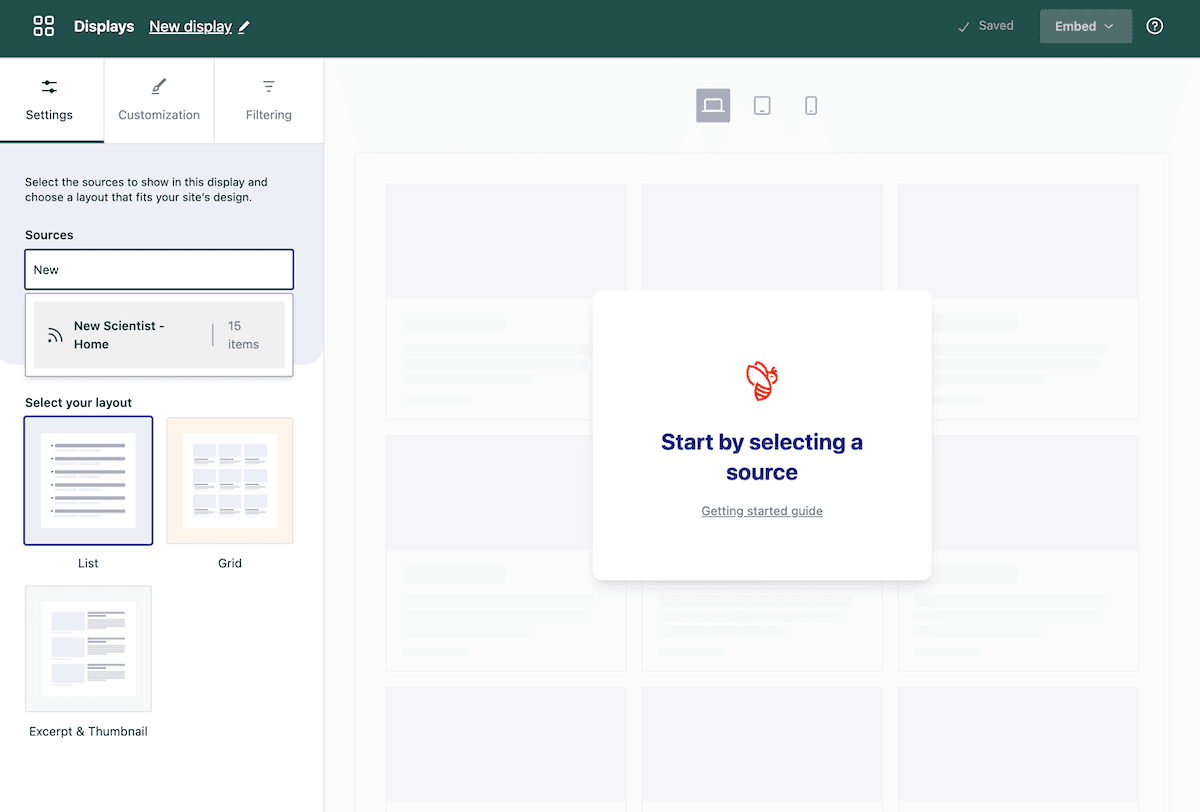
Der Einstellungen Die Registerkarte auf diesem Bildschirm ist unkompliziert: Wählen Sie Ihre aus Quellen (Sie können auch einen Ordner auswählen) und dann eine Anzeige auswählen:
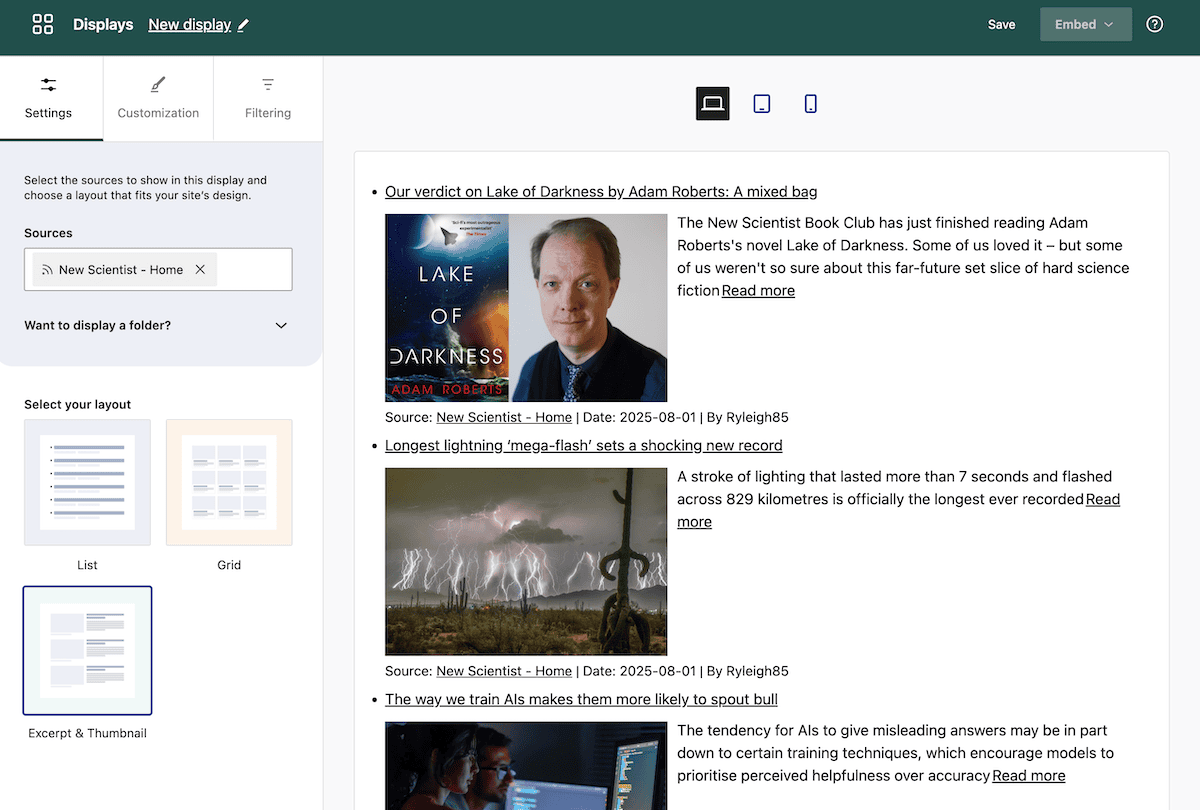
Der Anpassung Mit der Registerkarte können Sie diese Anzeige weiter “massage” dazu bringen, den Posttitel, den Autor, den Quellnamen, das Veröffentlichungsdatum und mehr zu veröffentlichen:
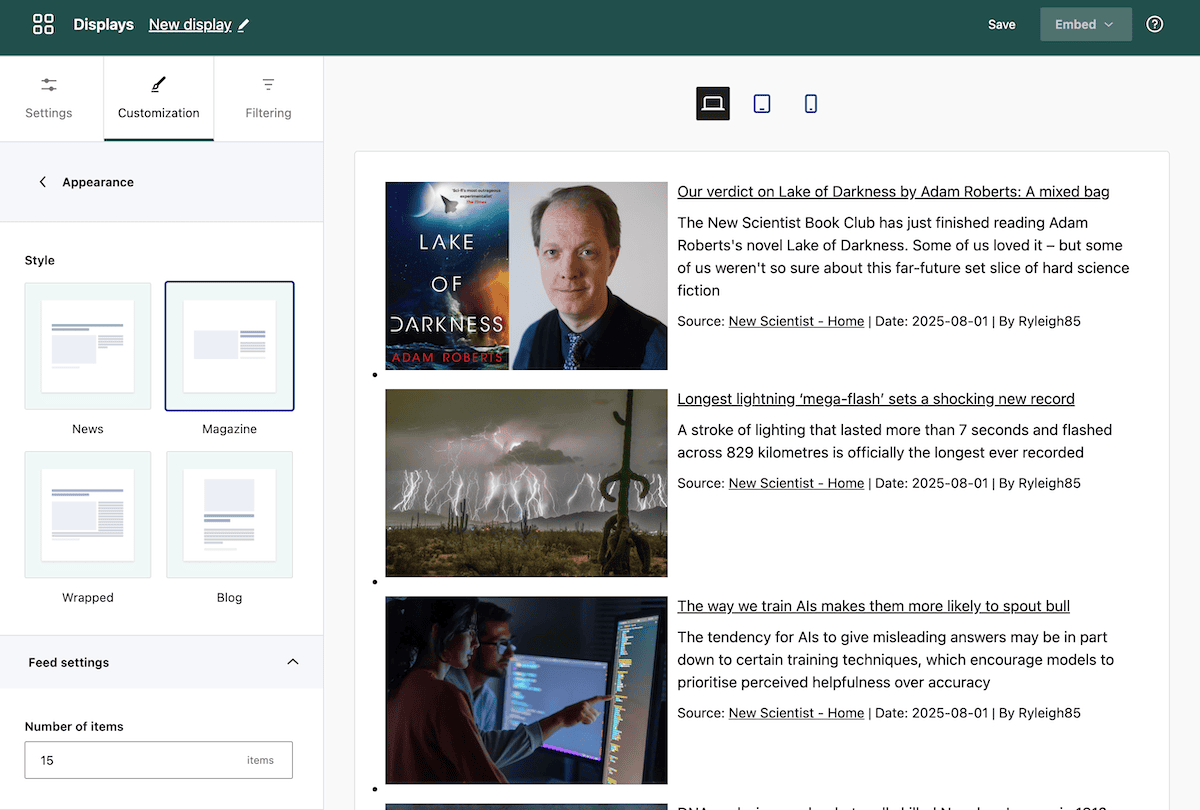
Sie können dann weitergehen Filterung. Auf diese Weise können Sie Ihren Besuchern im Display relevante Inhalte anzeigen:
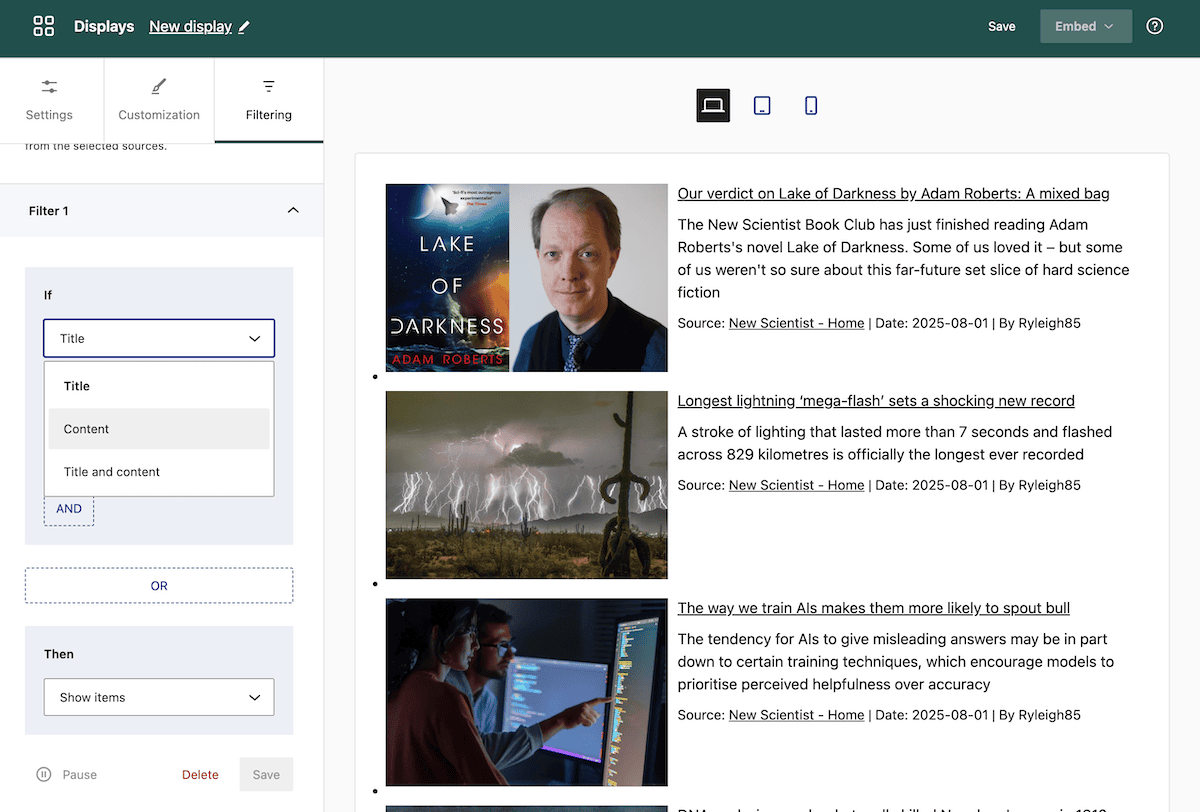
Dadurch wird eine bedingte logische Auswahl verwendet, um den Inhalt einzugrenzen, und das Ergebnis ist, dass Sie entweder die gefilterten Elemente anzeigen oder ausblenden.
Einbetten Sie Ihren Feed ein
Wenn Sie bereit sind, Ihren Feed zu veröffentlichen, besuchen Sie die Einbettung Taste in der oberen rechten Ecke des Bildschirms. Das wird dir geben Anweisungen zur Verwendung des Aggregator -Blocks oder des Shortcode:
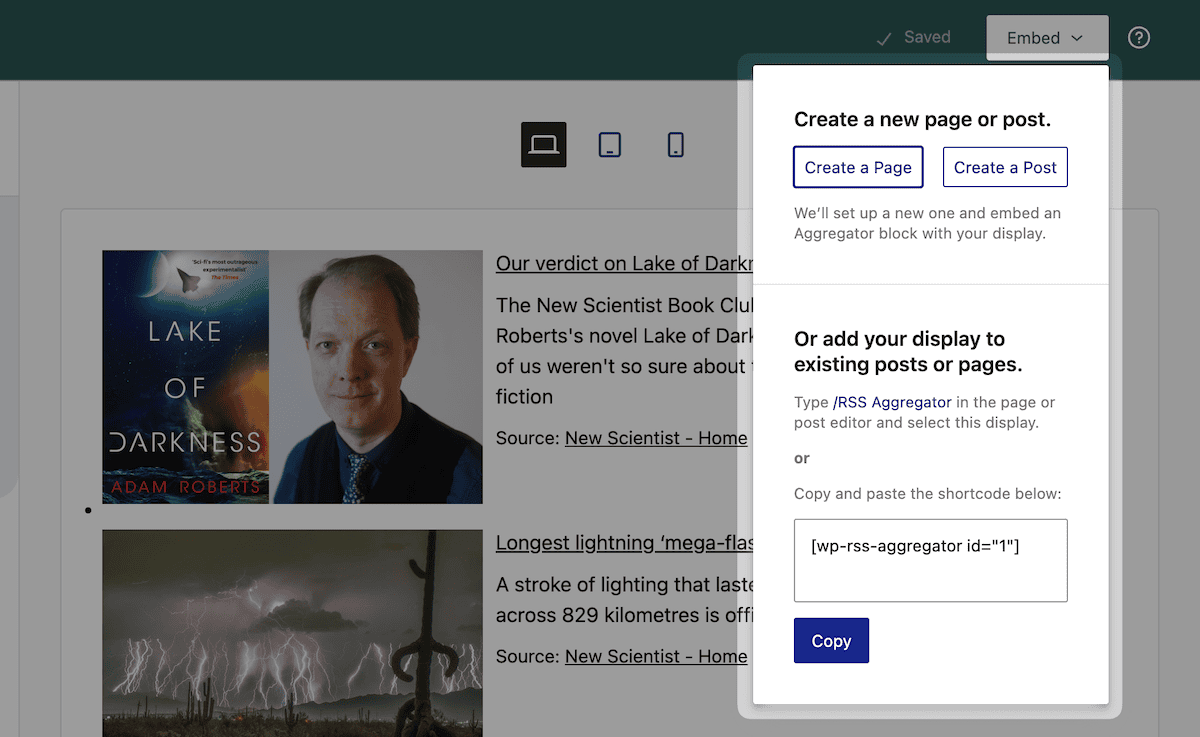
Zum Beispiel können Sie den Aggregator bitten, eine Seite oder einen Posten für Sie einzurichten oder Ihre hinzuzufügen Anzeige Zu welchem Teil Ihrer Website Sie möchten.
Verwenden des Blocks ist einfach: Fügen Sie ihn zu Ihrem Beitrag oder Ihrer Seite hinzu, und wählen Sie dann die aus Anzeige Aus der rechten Seitenleiste. Dies zeigt den kuratierten Feed. Speichern Sie Ihre Änderungen, von hier aus, Veröffentlichen Wenn Sie bei Bedarf Ihren Beitrag haben, sehen Sie sich Ihr Front-End an!
Überprüfung der Aggregator: Support- und Dokumentationsqualität
Obwohl die Erfahrung von Aggregator eine Überholung hatte, ist dies nicht das einzige Update. Das Hilfszentrum und die Wissensbasis wurden überarbeitet, um Ihnen zu geben Hunderte von Artikeln, die Installation, Konfiguration, Fehlerbehebung und komplexe Implementierungen abdecken.
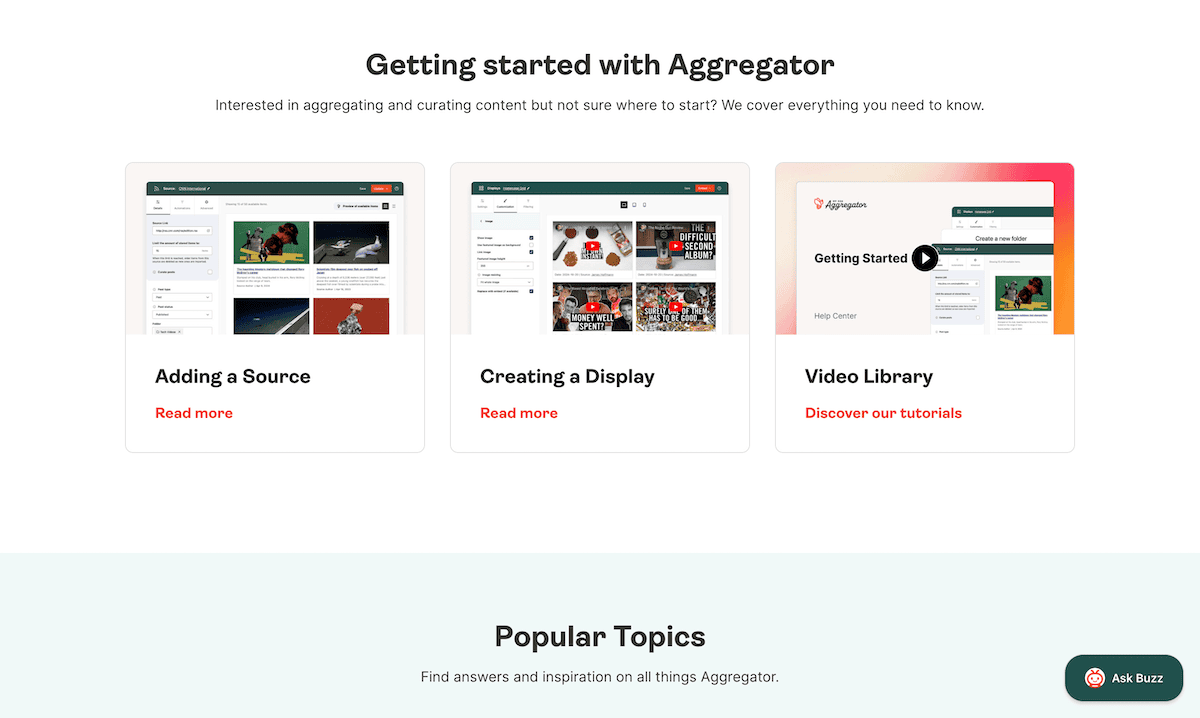
Für direkte Unterstützung, wenn Sie ein Premium -Benutzer sind, können Sie auf das Ticketing -System zugreifen. Der Die Reaktionszeit liegt bei 24 bis 48 Stunden Während der Geschäftszeiten, was ich für hervorragend halte. Wenn Sie einen Elite -Plan erwerben, erhalten Sie eine vorrangige Platzierung der Warteschlangen.
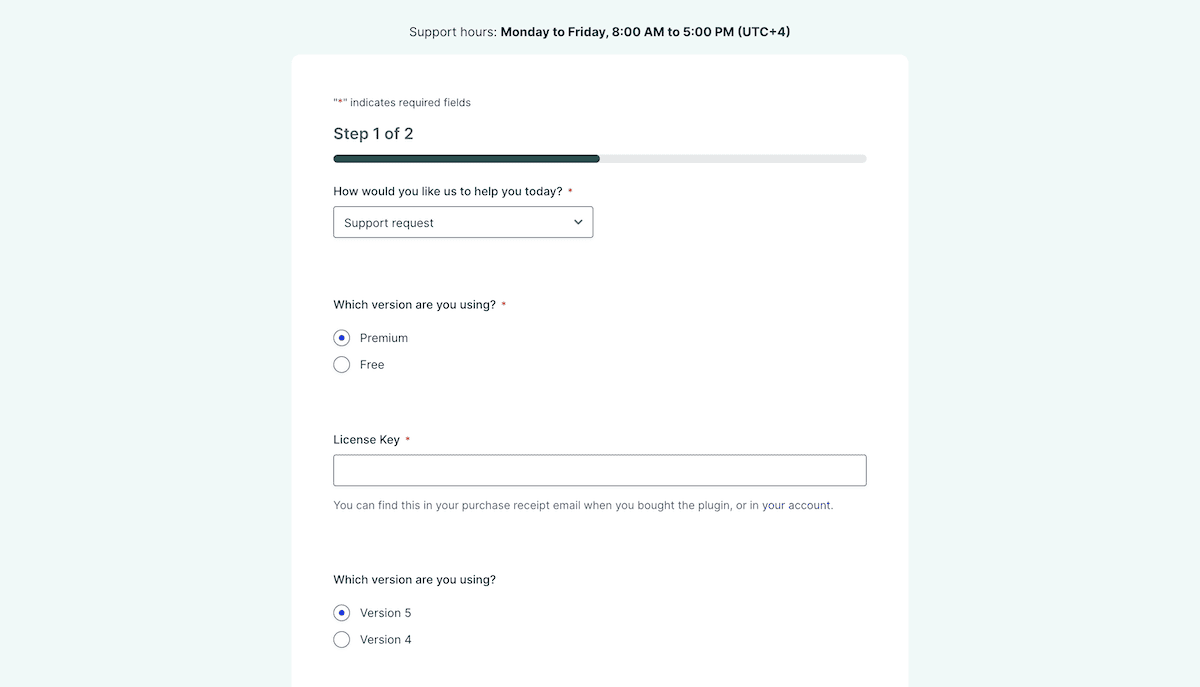
Beachten Sie, dass Sie über die auch auf die Support -Kanäle und die Dokumentation zugreifen können Aggregator> Hilfe Bildschirm auch. Der Abschnitt “Dedized Tutorials im Bereich dieses Bildschirms” ist ebenfalls ordentlich und die verfügbare Suchfunktionen wäre das Zuckerguss des Kuchens!
Aggregator Review: Meine letzten Gedanken
Die Architektur für Version 5 des Aggregators zeigt Reife durch Stabilität und Leistung. Ich mag das neue Layout und die Umwandlung der Funktionalität. Die Schnittstelle enthüllt die Komplexität, die Sie benötigen, wenn Sie sie anfordern, anstatt alles auf den Bildschirm zu schieben. Dies ist eine gute Möglichkeit, neue und erfahrene Benutzer zu unterstützen.
Verwandte Artikel
- So richten Sie einen Nachrichtenaggregator mit WordPress ein
- Beste WordPress RSS -Plugins verglichen
- Content -Aggregator -Websites, die rocken
Überzeugt diese Überprüfung der Aggregator Sie, Ihre Inhaltsstrategie zu automatisieren? Teilen Sie Ihre Content Curation -Herausforderungen in den Kommentaren unten mit!

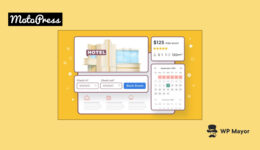
![22 WordPress -Block -Themen perfekt für die Bearbeitung von Voll -Site[2025]](https://behmaster.ir/wp-content/uploads/2025/08/628432-22-wordpress-block-themen-perfekt-fur-die-bearbeitung-von-voll-site2025-260x150.webp)


